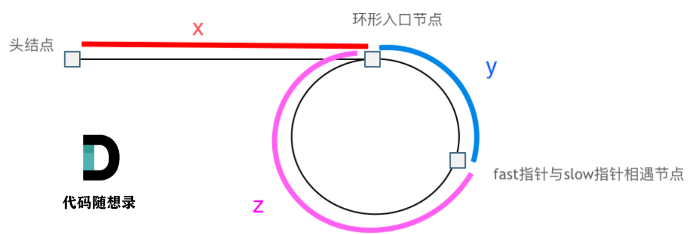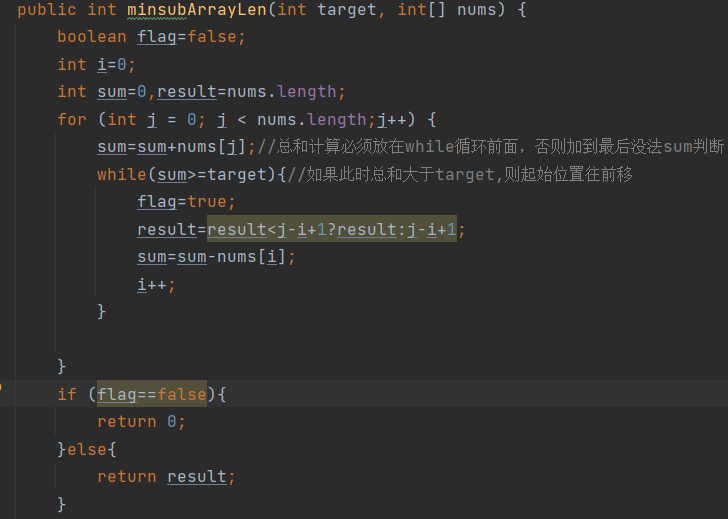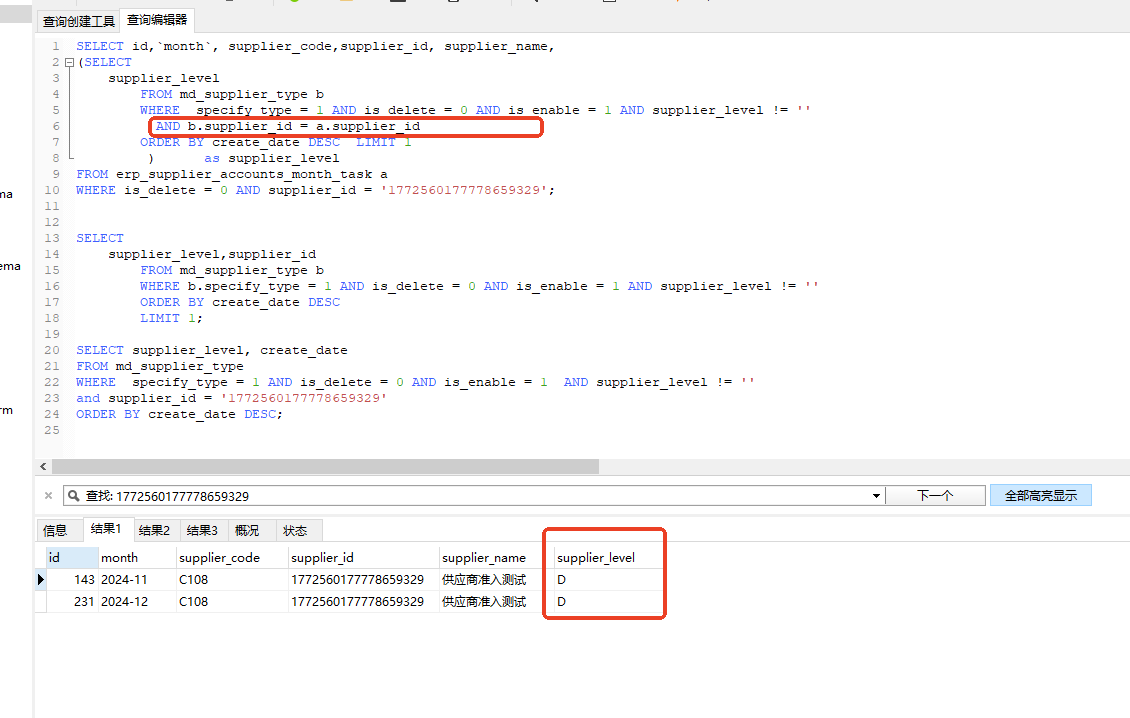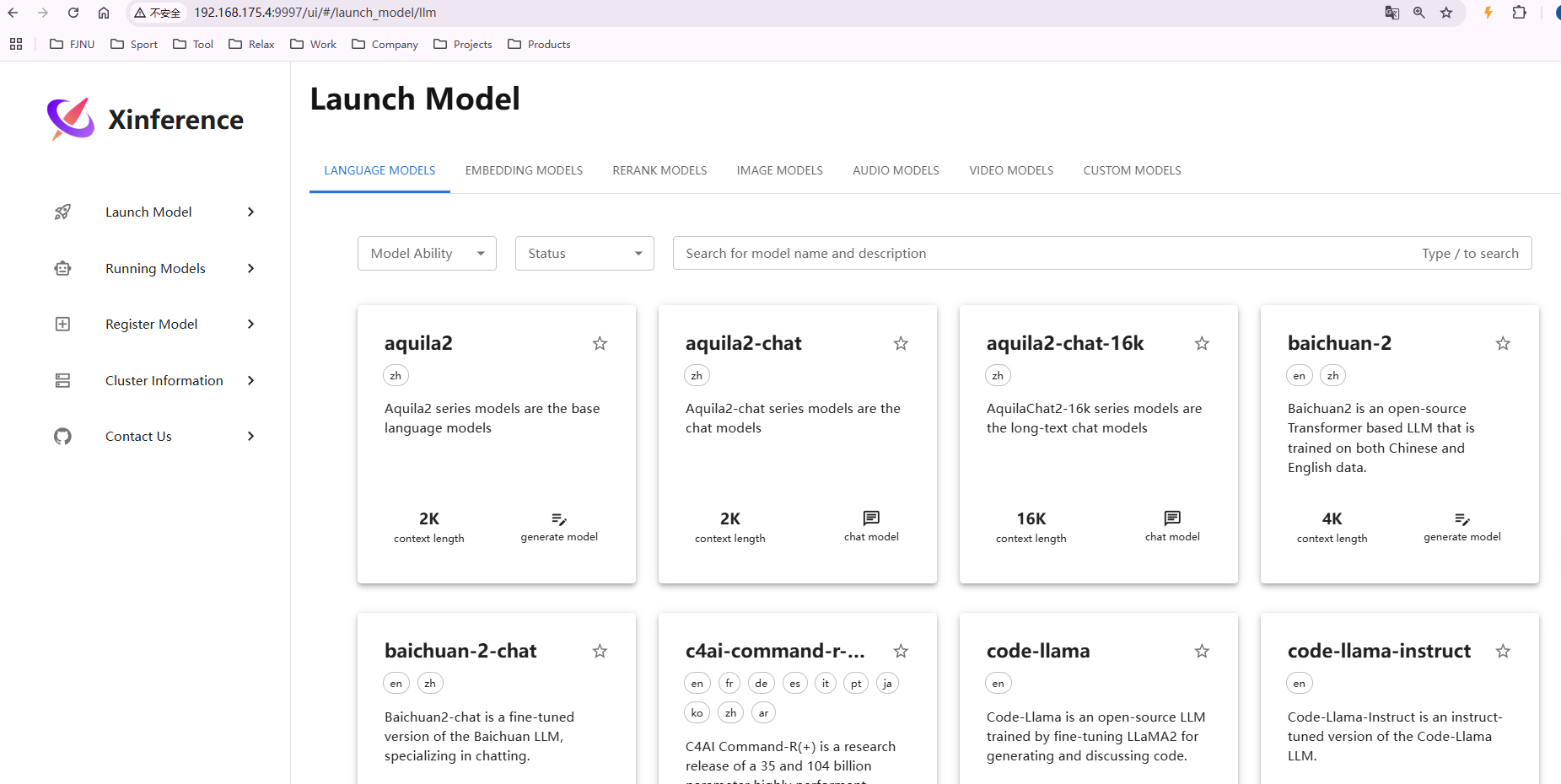免责声明
本工具仅供学习、测试及研究使用,严禁用于任何形式的非法或未经授权的用途。如因违规使用导致任何后果,责任自负,请遵守相关法律法规。
以下文章来源于薛定谔的安全 ,作者iak3ec
Send_Email:一款轻量化可定制模板的邮件批量发送工具 | 可用于攻防钓鱼或其他邮件个性化的场景 | 可启动JavaFX或SpringWeb环境
项目地址
https://github.com/nu0l/Send_Email
工具功能
多邮箱发送:支持配置多个邮箱账号
随机字符替换:在邮件正文中插入随机不可见字符,规避内容检测
干扰字符插入:随机添加不可见干扰字符,有效绕过邮件网关
正文编码:采用quoted-printable 编码技术,提升内容传递的隐蔽性
代理支持:支持代理设置,降低 IP 地址被检测风险
延迟发送:对邮件发送设置随机延迟,减少被判为垃圾邮件的可能性
格式转换:支持.eml 文件导入并转换为 HTML 格式
HTML 格式支持:直接发送 HTML 格式邮件,打造精美邮件内容
定制化邮件模板:根据收件人信息定制内容,实现个性化邮件发送
快速开始
运行方式
通过以下命令启动程序:
java -jar send_email.jar [web|gui]
web:启动 Spring Web
gui:启动 JavaFX 图形化界面
配置说明
首次运行时,工具会自动生成配置文件: 路径:~/.config/sendEmail/config.properties
示例:
ls -la ~/.config/sendEmail/-rw-r--r--@ 1 test staff 833 Dec 10 09:55 config.properties
若配置文件未生成,请确保 send_email.jar 具有写入权限:
chmod 777 send_email.jar
GUI 模块
java -jar send_email.jar gui
2.1 配置邮箱账户
运行工具后,按以下步骤添加邮箱账户(以 163 邮箱为例):
1、打开“邮件配置”界面,输入以下信息:
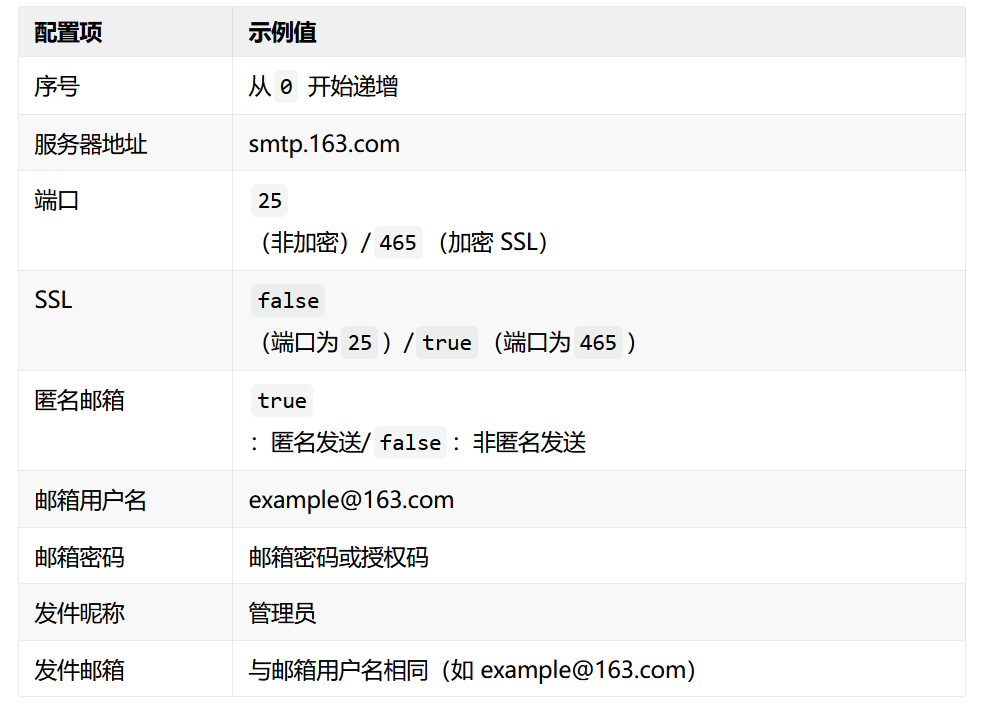
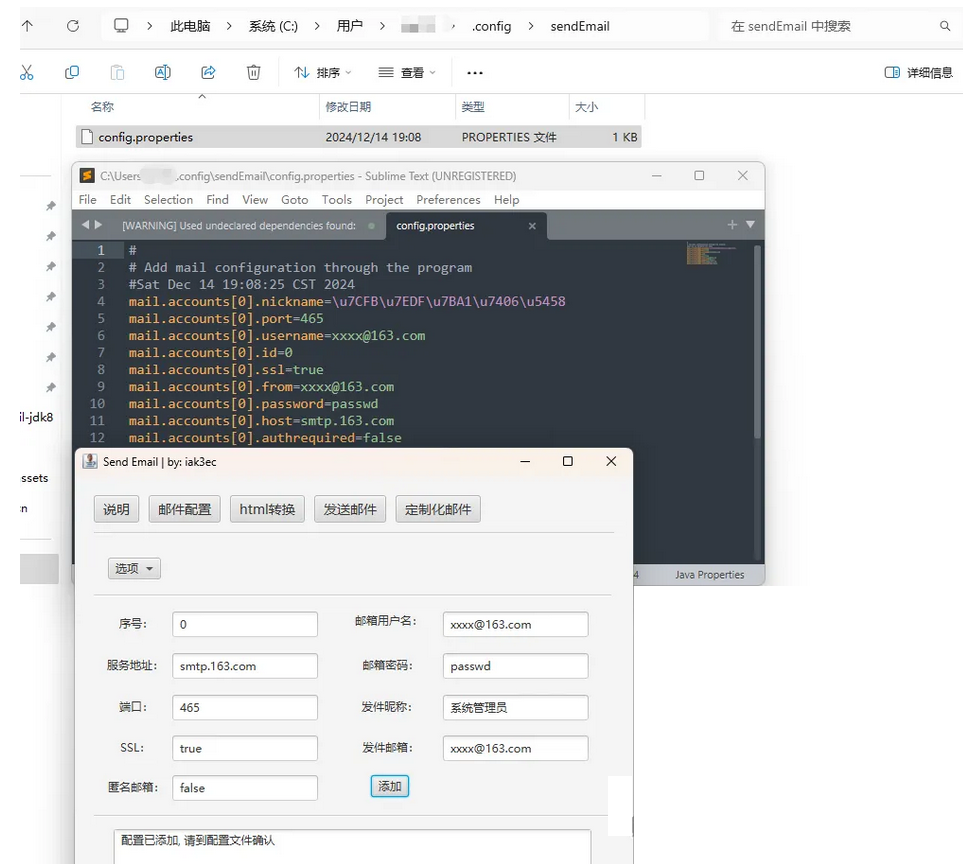
2、点击添加 按钮,完成配置写入
3、通过查看配置 选项确认配置是否正确

也可以直接手动修改配置文件
示例:
# 代理设置
proxy.enable=true
proxy.type=SOCKS5
proxy.host=127.0.0.1
proxy.port=7890
proxy.username=
proxy.password=# 邮件配置 - 可以配置多个邮箱账户
mail.accounts[0].id=0
mail.accounts[0].host=smtp.163.com
mail.accounts[0].port=465
mail.accounts[0].ssl=true
mail.accounts[0].username=xxxx@163.com
mail.accounts[0].password=xxxxxxx
mail.accounts[0].from=xxxx@163.com
mail.accounts[0].nickname=管理员
mail.accounts[0].authrequired=falsemail.accounts[1].id=1
mail.accounts[1].host=smtp.qq.com
mail.accounts[1].port=465
mail.accounts[1].ssl=true
mail.accounts[1].username=xxxx@foxmail.com
mail.accounts[1].password=xxxxxx
mail.accounts[1].from=xxxx@foxmail.com
mail.accounts[1].nickname=管理员
mail.accounts[1].authrequired=false
2.2 HTML 转换
支持从邮箱导出的.eml 文件直接转换为.html 格式邮件,并保持原始样式进行发送(对于企业级邮件的规范性有极大提升)。原汁原味。
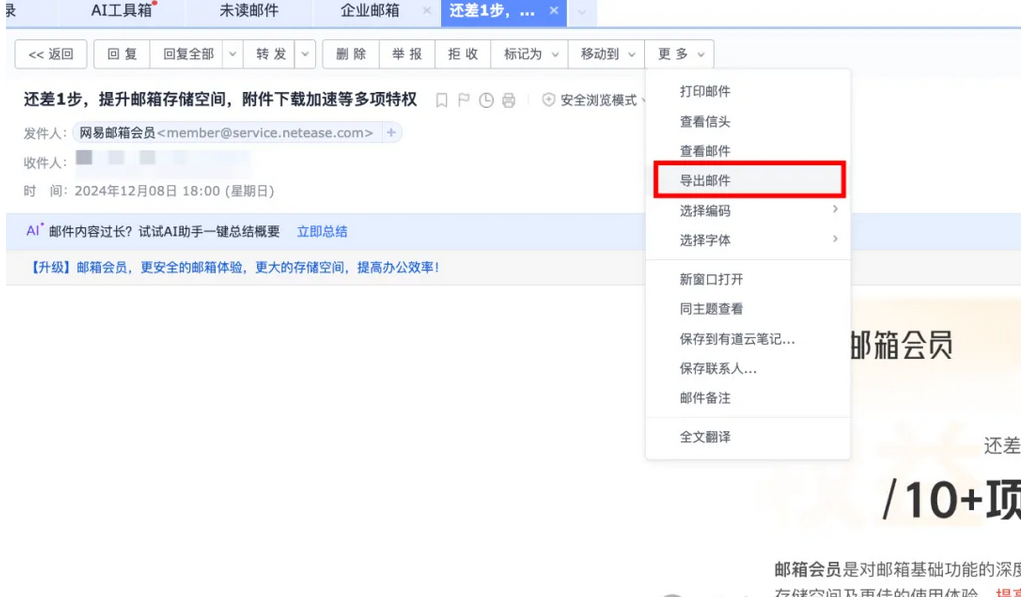
预览导出后的HTML格式:

2.3 发送邮件
建议配置多个邮箱账户,当第一个邮箱发送失败时会自动切换到其他邮箱
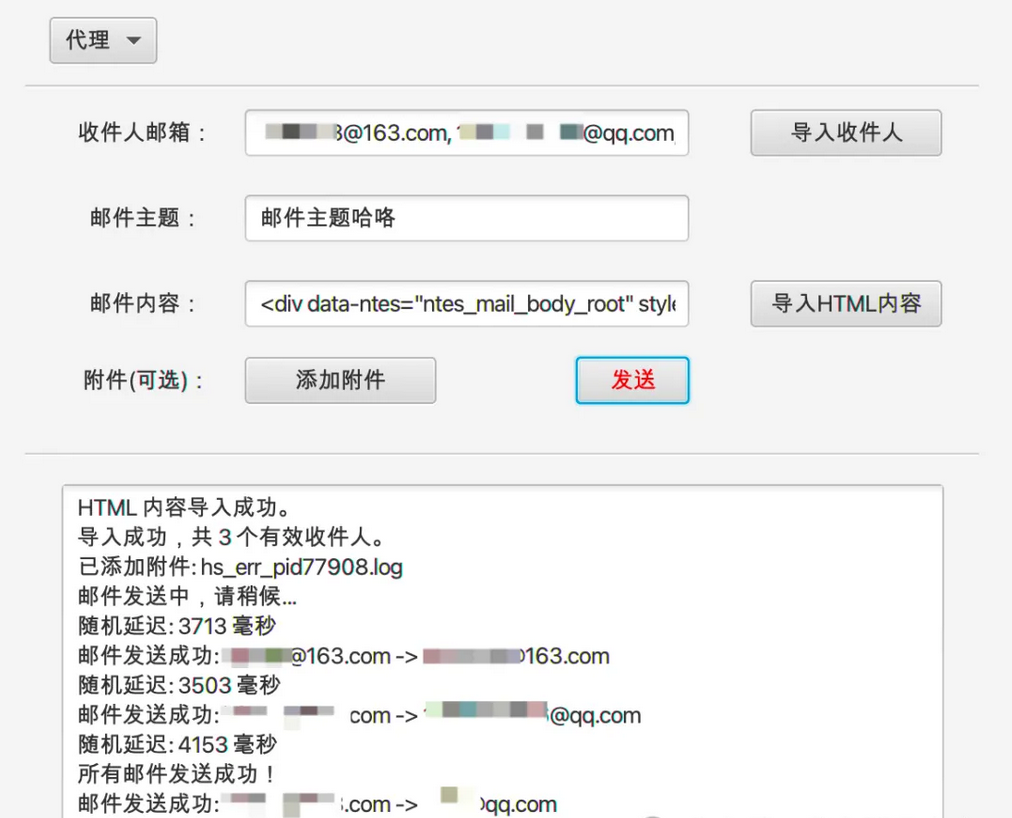
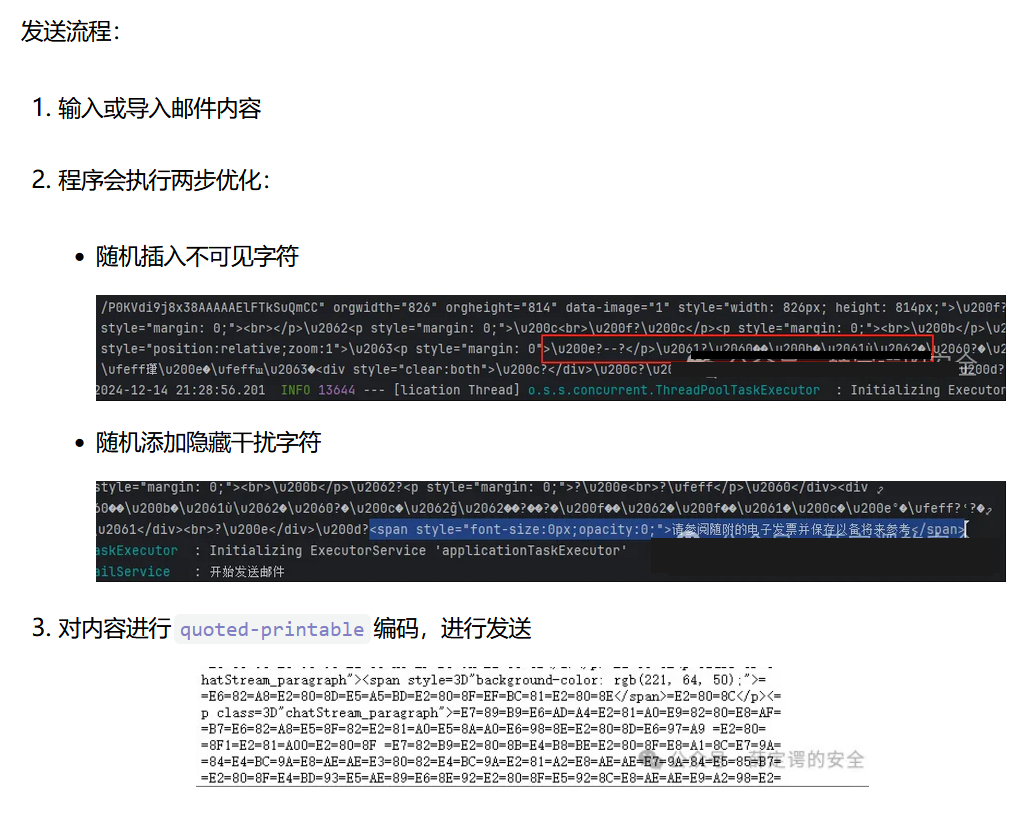
Tips:
1、附件发送:对于.exe 等可执行文件,建议多次打包或使用 7z 加密文件名,以绕过网关检测
2、敏感信息:可以将敏感信息转换为图片插入邮件,网关无法检测图片内容
2.4 定制化邮件
在某些情况下,可以对邮件内容进行定制化设计(例如针对某单位的精准推广或信息分发🎣)。
示例:
1、将.eml 文件转换为.html 文件。
2、使用thymeleaf 模板语法进行插值,例如:th:text="${userName}"。
HTML 模板(Test.html):
<!DOCTYPE html>
<html>
<div style="line-height:1.7;color:#000000;font-size:14px;font-family:Arial"><p>亲爱的 <span th:text="${userName}"></span> (工号: <span th:text="${workNo}"></span>),</p><p>以下是关于 <span th:text="${companyName}"></span> VPN 的安装手册,帮助您顺利完成 VPN 的设置和使用。</p><hr><h3 style="font-size: 14px;">为了确保安全的远程访问,公司要求通过 VPN 服务安全地连接到公司内部网络,访问必要的资源。</h3><ul><li>操作系统:Windows 10、macOS、Linux</li><li>网络连接:稳定的互联网连接</li><li>下载链接:<a href="https://baidu.com/">XXVPN下载地址</a></li></ul><div><b>注意事项:</b></div><ul><li><strong>无法连接 VPN</strong>:请检查网络连接,确保输入的用户名和密码正确。</li><li><strong>连接不稳定</strong>:尝试重新连接,或联系 IT 支持。</li></ul><h4>联系支持</h4><p>如您在安装或使用过程中遇到任何问题,请联系 IT 支持团队:</p><ul><li>电子邮件:<a href="mailto:support@company.com" target="_blank">support@company.com</a></li><li>电话:123-456-7890</li></ul><hr><p>感谢您的配合,祝您工作顺利!</p>
</div>
</html>
CSV 数据文件(Test.csv):toEmail和emailSubject为必填项
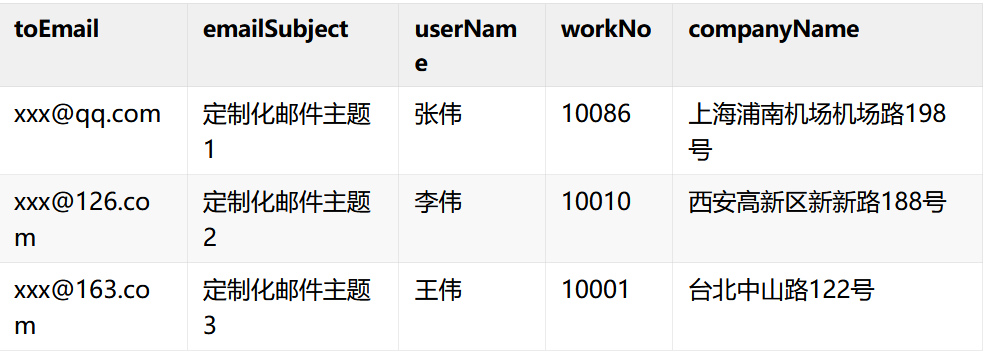
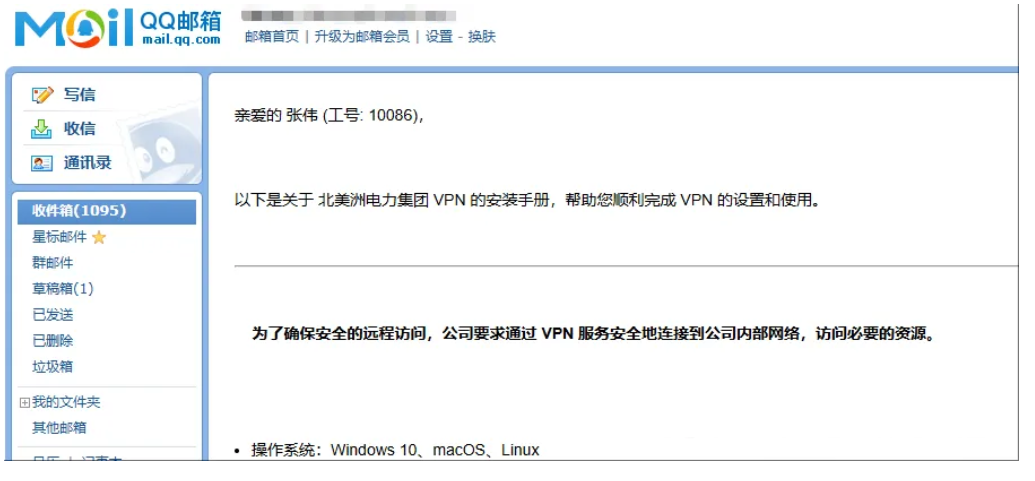
WEB 模块
java -jar send_email.jar web
运行 WEB 模块后,系统会生成默认的登录用户名和密码:
用户名:user
密码:随机生成(运行时在控制台输出,例如:Using generated security password: b068f0ca-3e4b-44a2-b5dc-967e051a7c1b)
端口:58090
登录后根据提示跳转到Swagger-UI,进行调用API使用
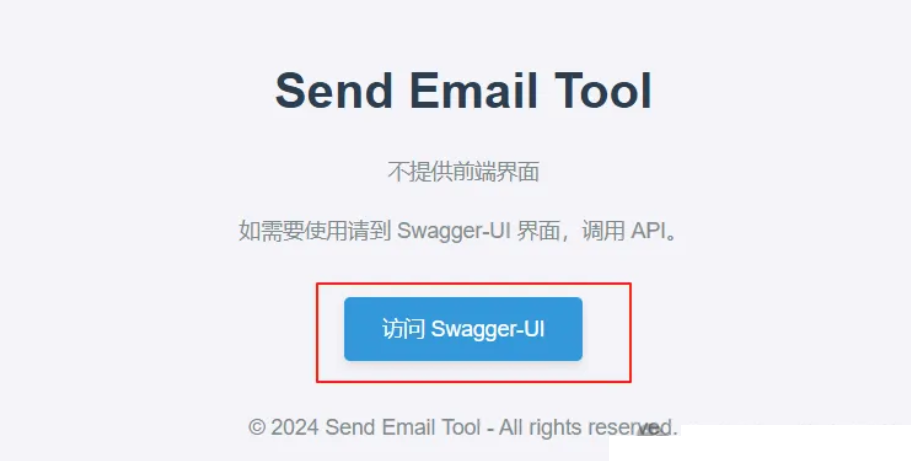

Swagger-API中均有配置接口和参数说明,这里不再做演示
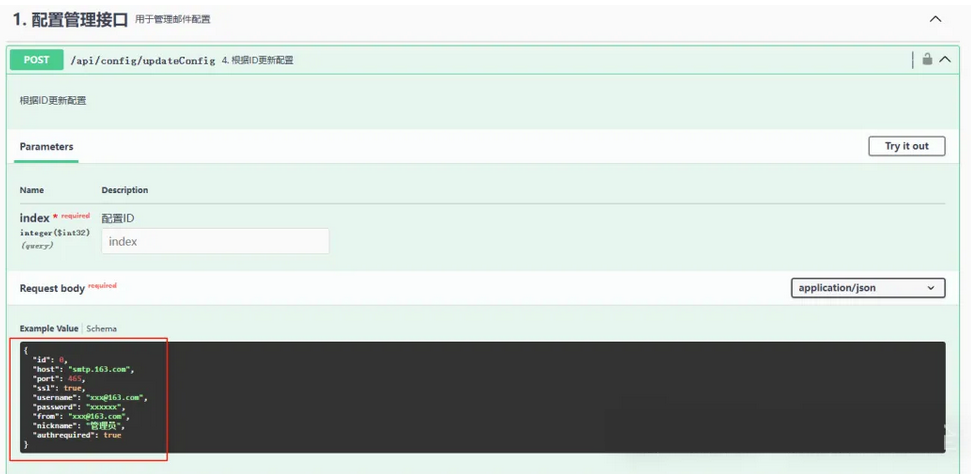
TODO
欢迎在GitHub提issues建议或需求。